HL-L8350CDW
FAQ & Fehlerbehebung |

HL-L8350CDW
Datum: 20.07.2018 Kennnummer: faq00000024_026
Papier einlegen / Handling
Das Gerät kann Papier aus der Standard-Papierzufuhr, der Multifunktionszufuhr oder der optionalen unteren Papierzufuhr einziehen. Die Papierkapazität, verwenbare Paperformate oder Papiertypen sind je nach Zufuhr unterschiedlich.
> Klicken Sie hier um das empfohlene Papier zu sehen.
SCHRITT I : Papier in die Papiezufuhr einlegen
HINWEIS: Die gezeigten Abbildungen sind repräsentativ und können von Ihrem Gerät abweichen.
- Auf normales, dünnes oder recycling Papier aus der Standard-Papierzufuhr drucken
- Auf normales, dünnes, recycling oder glänzendes Papier aus der MF-Zufuhr drucken
- Auf dickes Papier, Etiketten oder Umschläge aus der MF-Zufuhr drucken
Auf normales, dünnes oder recycling Papier aus der Standard-Papierzufuhr drucken
-
Ziehen Sie die Papierkassette ganz aus dem Gerät heraus.
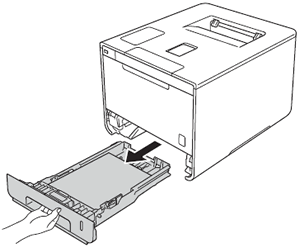
-
Halten Sie den blauen Hebel der jeweiligen Papierführung (1) gedrückt und verschieben Sie die Papierführungen entsprechend dem Papierformat, das Sie einlegen möchten. Überprüfen Sie, ob die Papierführer fest in den Schlitzen arretiert sind.
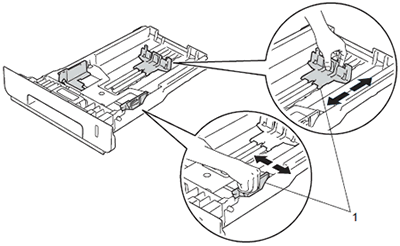
-
Fächern Sie den Papierstapel gut auf, um Papierstaus und Fehler beim Einzug zu vermeiden.
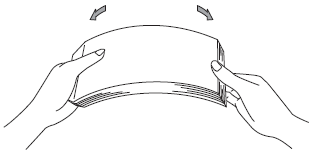
-
Legen Sie Papier in die Kassette ein und beachten Sie dabei:
-
Das Papier muss sich unterhalb der Markierung für die maximale Stapelhöhe (
 ) 1 befinden.
) 1 befinden.
Das Überfüllen der Papierkassette kann Papierstaus verursachen. - Die zu bedruckende Seite muss nach unten zeigen.
-
Die Papierführungen müssen den Papierstapel berühren, damit das Papier korrekt eingezogen werden kann.
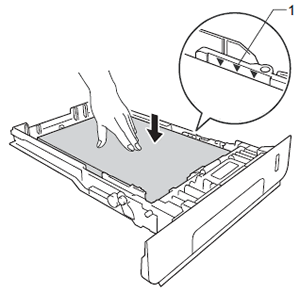
-
Das Papier muss sich unterhalb der Markierung für die maximale Stapelhöhe (
- Schieben Sie die Papierkassette wieder vollständig in das Gerät. Vergewissern Sie sich, dass sie vollständig in das Gerät eingesetzt ist.
-
Klappen Sie die Papierstütze des Papierausgabefaches hoch, damit das Papier nicht aus dem Papierausgabefach rutscht, oder nehmen Sie jede Seite sofort nach dem Bedrucken aus dem Gerät.
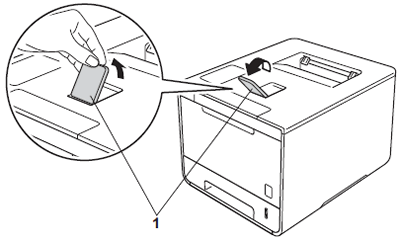
Gehen Sie zu Schritt II um die Papiergrösse und den Papiertyp von Ihrem Brother Gerät festzulegen.
Auf normales, dünnes, recycling oder glänzendes Papier aus der MF-Zufuhr drucken
-
Öffnen Sie die Manuelle Zufuhr und klappen Sie diese vorsichtig aus.
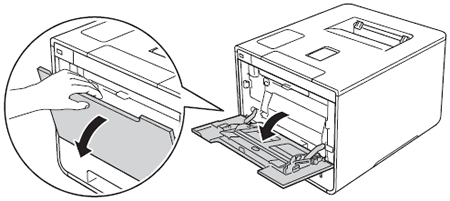
-
Ziehen Sie die Papierstütze der MF-Zufuhr (1) aus und klappen Sie die Verlängerung (2) aus.

-
Legen Sie Papier in die MP-Zufuhr ein.
- Das Papier muss sich unterhalb der Markierung für die maximale Stapelhöhe (1) befinden.
-
Die führende Papierkante (ganz oben) befindet sich zwischen den
 und
und  Pfeilen (2).
Pfeilen (2). - Das Papier muss mit der zu bedruckende Seite nach oben und der Oberkante zuerst (Einzugskante) eingelegt werden.
-
Die Papierführungen müssen den Papierstapel berühren, damit das Papier korrekt eingezogen werden kann.
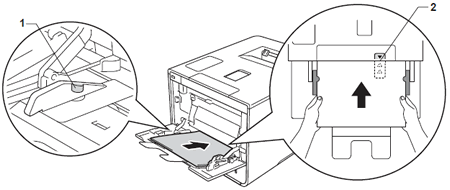
-
Klappen Sie die Papierstütze des Papierausgabefaches hoch, damit das Papier nicht aus dem Papierausgabefach rutscht, oder nehmen Sie jede Seite sofort nach dem Bedrucken aus dem Gerät.
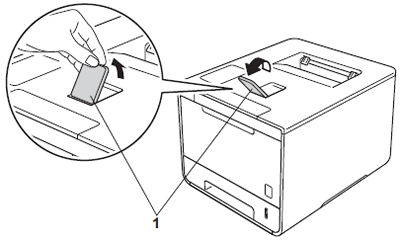
Gehen Sie zu Schritt II um die Papiergrösse und den Papiertyp von Ihrem Brother Gerät festzulegen.
Auf dickes Papier, Etiketten oder Umschläge aus der MF-Zufuhr drucken
Wenn die hintere Abdeckung geöffnet ist, dann hat das Gerät einen geraden Papierpfad aus der MF-Zufuhr und durch das Gerät. Benutzen Sie diese Papierpfad, wenn Sie auf dickes Papier, Etiketten oder Umschläge aus der MF-Zufuhr drucken.
-
Vor dem Einlegen sollten Sie die Ecken und Kanten der Umschläge möglichst flach zusammendrücken.

-
Schließen Sie die hintere Abdeckung (Papierausgabe mit Druckseite oben).
.gif)
-
(Nur um auf Umschläge zu drucken)
Ziehen Sie die zwei grauen Hebel nach unten, einen auf der linken und einen auf der rechten Seite, wie auf der Abbildung.
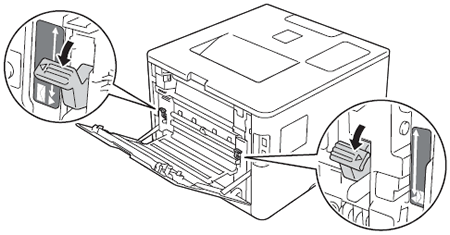
-
Öffnen Sie die Manuelle Zufuhr und klappen Sie diese vorsichtig aus.
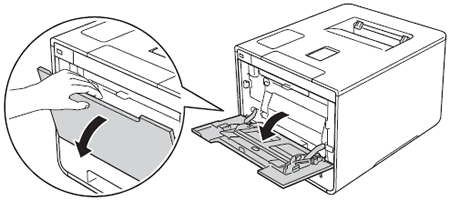
-
Ziehen Sie die Papierstütze der MF-Zufuhr (1) aus und klappen Sie die Verlängerung (2) aus.
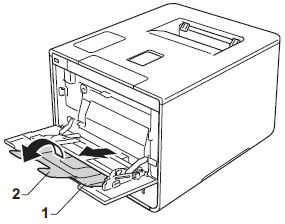
-
Legen Sie Papier, Etiketten oder Umschläge in die MF-Zufuhr ein und versichern Sie sich, dass:
- Nicht mehr als 3 Umschläge in die MF-Zufuhr eingelegt sind.
- Das Papier, die Etiketten oder die Umschläge sich unterhalb der Markierung für die maximale Stapelhöhe (1) befinden.
-
Die führende Papierkante (ganz oben) befindet sich zwischen den
 und
und  Pfeilen (2).
Pfeilen (2). -
Die zu bedruckende Seite muss nach oben zeigen.
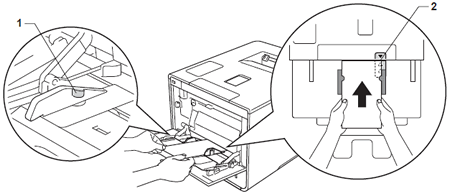
Gehen Sie zu Schritt II um die Papiergrösse und den Papiertyp von Ihrem Brother Gerät festzulegen.
SCHRITT II : Papiergrösse und Papiertyp festlegen
Wählen Sie das entsprechende Papierformat und den Medientyp im Druckertreiber und auf Ihrem Brother-Gerät aus.
HL-L8250CDN, HL-L8350CDW, HL-L9200CDWT, HL-L9300CDW(TT)
Wenn Sie weitere Unterstützung benötigen, wenden Sie sich an den Brother-Kundendienst:
Rückmeldung zum Inhalt
Bitte beachten Sie, dass dieses Formular nur für Rückmeldungen verwendet wird.